الدليل النهائي لاستعادة WhatsApp Backup من Google Drive
مع التشفير من طرف إلى طرف ، يعد WhatsApp تطبيق مراسلة آمن يفضله الأشخاص في البلدان التي يكون الأمن فيها هو الشاغل الأساسي. يحتوي على الكثير من الميزات الفريدة ، ويحصل على تحديثات منتظمة ، ويتنافس بشكل إيجابي مع كل تطبيق دردشة آخر. نظرًا لأن غالبية الأشخاص يستخدمون WhatsApp ، فإن العديد منهم لديهم بيانات WhatsApp الخاصة بهم احتياطيًا على نسخة احتياطية من Google Drive. هناك موقف تجد فيه نفسك في حاجة إلى استعادة نسخة WhatsApp الاحتياطية من Google Drive. إذا لم تكن على دراية بكيفية القيام بذلك ، فاستمر في قراءة هذه المقالة لمعرفة كيفية استعادة نسخة WhatsApp الاحتياطية من Google Drive بسهولة وبسرعة.
الجزء 1: دليل مفصل لاستعادة نسخة WhatsApp الاحتياطية من Google Drive

DrFoneTool – استعادة البيانات (Android)
استرجع بيانات WhatsApp المحفوظة في Google Drive إلى جهاز الكمبيوتر الخاص بك.
- استرجع بيانات Android عن طريق مسح هاتفك وجهازك اللوحي الذي يعمل بنظام Android مباشرة.
- قم بمعاينة واسترداد ما تريد بشكل انتقائي من هاتف Android أو الجهاز اللوحي.
- يدعم أنواع الملفات المختلفة ، بما في ذلك WhatsApp والرسائل وجهات الاتصال والصور ومقاطع الفيديو والصوت والمستندات.
- يدعم 6000+ جهاز أندرويد وأنظمة تشغيل أندرويد مختلفة.
تختلف استعادة نسخة WhatsApp الاحتياطية من Google Drive إلى Android قليلاً عن الاستعادة إلى iPhone. لا تقلق!! يوجد أدناه دليل لكلا المستخدمين.
استعادة نسخة WhatsApp الاحتياطية من Google Drive إلى Android
لم تكن استعادة WhatsApp من Google Drive إلى Android مهمة كبيرة على الإطلاق. ولكن قبل البدء بالدليل خطوة بخطوة ، من الضروري ملاحظة أنه يجب استخدام نفس حساب Google ورقم الهاتف الذي أنشأ النسخة الاحتياطية المستهدفة في وقت استعادة النسخة الاحتياطية على هاتف Android.
ألق نظرة على الخطوات التالية التي ستوجهك خلال كيفية استعادة نسخة WhatsApp الاحتياطية من Google Drive إلى جهاز Android.
خطوة 1: قم بإلغاء تثبيت WhatsApp على هاتف Android الخاص بك ثم أعد تثبيته مرة أخرى.
خطوة 2: اتبع عملية التثبيت التي تظهر على الشاشة ثم تحقق من أن رقم WhatsApp الذي أدخلته صحيح ومناسب.
خطوة 3: سيطالبك البرنامج الآن باستعادة محادثات WhatsApp والبيانات وملفات الوسائط من Google Drive. الآن ، انقر فوق الزر ‘استعادة’ لتنشيط عملية استعادة WhatsApp على هاتف Android الخاص بك.
خطوة 4: بمجرد اكتمال عملية استعادة النسخة الاحتياطية من Google Drive ، انقر فوق ‘التالي’ ، وسيتم عرض الدردشات وملفات البيانات التي تم نسخها احتياطيًا بعد انتهاء عملية التثبيت.

ملاحظة: إذا لم تقم ، على أي حال ، بإنشاء نسخة احتياطية من Google Drive ، فسيقوم WhatsApp باستعادة محادثات WhatsApp وملفات الوسائط من ملف النسخ الاحتياطي المحلي افتراضيًا.
استعادة نسخة WhatsApp الاحتياطية من Google Drive إلى iPhone
حسنًا ، لا توجد طريقة مباشرة لاستعادة نسخة WhatsApp الاحتياطية من Google Drive إلى iPhone لأن Google Drive غير متوافق مع أجهزة iOS. لكن هذا لا يعني تمامًا أنه مستحيل. يوجد أدناه دليل تفصيلي حول كيفية استعادة نسخة WhatsApp الاحتياطية من Google Drive على iPhone
أولاً ، تحتاج إلى استعادة نسخة WhatsApp الاحتياطية من Google Drive إلى جهاز Android الخاص بك. لهذا ، ما عليك سوى اتباع الخطوتين:
خطوة 1: قم بإلغاء تثبيت WhatsApp وأعد تثبيته على جهاز Android الخاص بك ، وقم بإعداد WhatsApp كما فعلت سابقًا.
خطوة 2: عندما تدخل إلى صفحة ‘استعادة النسخة الاحتياطية’ ، انقر على زر ‘استعادة’.
حان الوقت الآن لتصدير النسخة الاحتياطية من Android إلى iPhone.
تصدير نسخة احتياطية من Android إلى iPhone
لهذا ، عليك اتباع ثلاث خطوات:
خطوة 1: افتح WhatsApp وانتقل إلى ‘الإعدادات’> ‘الدردشات’> ‘سجل الدردشة’> ‘تصدير الدردشة’.

خطوة 2: حدد الدردشة الجماعية أو الدردشة الفردية التي تريد تصديرها. ستظهر نافذة أسئلة على شاشتك لتطلب منك تحديد ‘إرفاق وسائط’ أو ‘بدون وسائط’. حسب احتياجاتك ، اختر أي خيار واحد.
خطوة 3: يمكنك الآن اختيار تطبيق البريد الإلكتروني وإرسال محادثات WhatsApp للآخرين أو لنفسك.

هذا كل شئ! لقد انتهيت من تصدير نسخة احتياطية من Android إلى iPhone.
الجزء 2: ألا يمكنك إنشاء نسخة احتياطية من Google Drive أو استعادتها؟
هل تواجه أي مشكلة في إنشاء أو استعادة نسخة احتياطية من Google Drive؟ إذا كانت الإجابة بنعم ، فسنساعدك في حل هذه المشكلة. هناك العديد من الأشخاص الذين لا يواجهون عمومًا أي نوع من التحديات أثناء استعادة نسخة Google Drive الاحتياطية الخاصة بهم. ولكن إذا لم تكن أنت الشخص نفسه ، فلا داعي للقلق لأن عملية استعادة نسخة WhatsApp الاحتياطية من Google Drive هي عملية مباشرة وسريعة لا تتطلب أي مهارات تقنية.
مشاكل مع عملية النسخ الاحتياطي
هناك العديد من الأشياء التي تؤدي إلى مثل هذه المواقف وتتضمن ما يلي:
- أنت تستخدم حساب بريد إلكتروني مختلفًا عن الذي استخدمته للنسخ الاحتياطي في Google Drive
- أنت تستخدم رقمًا مختلفًا عن الرقم الذي استخدمته لإنشاء النسخة الاحتياطية
- هاجم برنامج ضار أو فيروس محفوظات دردشة WhatsApp أو بطاقة SD
- قد تكون هناك احتمالات بعدم توفر ملفات نسخ احتياطي على حساب Google Drive المستهدف أو الهاتف الذكي المحلي.
إذا كنت تواجه مشكلة بسبب الفشل في إنشاء نسخة احتياطية من Google Drive ، فيمكن أن تساعدك الحلول التالية في ذلك.
- تحقق من أن هاتفك لديه حساب Google نشط ؛ إذا لم يكن الأمر كذلك ، فما عليك سوى إنشاء واحدة جديدة على نفس الجهاز.
- تأكد من أن خدمات Google Play مثبتة بالفعل على هاتفك الذكي.
- إذا كنت تحاول إنشاء نسخة احتياطية عبر بيانات الشبكة الخلوية ، فتأكد من أن لديك بيانات كافية لدعم كل من خدمات Google plat و WhatsApp.
- جرب شبكة مختلفة لمحاولة النسخ الاحتياطي. قم بالتبديل إلى Wi-Fi إذا كنت تستخدم شبكة خلوية والعكس صحيح.
مشاكل مع عملية الاستعادة
تمامًا مثل عملية النسخ الاحتياطي لكيفية استعادة نسخة WhatsApp الاحتياطية من Google Drive يمكن أن تحدث بسبب مشاكل فريدة. لذلك ، إذا كان هاتفك الذكي غير قادر على استعادة نسخة Google Drive الاحتياطية ، يمكن أن تساعدك الحلول التالية:
- تحقق مما إذا كان هاتفك به ذاكرة كافية لاستعادة النسخة الاحتياطية نفسها
- تأكد من أن رقم الهاتف الذي تحاول استعادة نسخة Google Drive الاحتياطية به هو نفسه الذي استخدمته لإنشاء النسخة الاحتياطية
- تأكد من تثبيت خدمات Google Play على هاتفك الذكي
- تأكد من شحن بطاريتك بشكل كافٍ لدعم عملية الاستعادة بأكملها. يجب أن يكون جهازك مشحونًا بالكامل أو موصولًا بمصدر الطاقة
- تأكد من أن لديك اتصال إنترنت ثابت ومستقر. إذا فشلت إحدى الشبكات في العمل ، فانتقل إلى مصدر آخر للإنترنت ، مثل Wi-Fi
لذلك ، قد تكون هذه هي الخيارات التي يمكنك البحث عنها إذا كنت غير قادر على استعادة أو إنشاء نسخة احتياطية من Google Drive. الآن دعونا نلقي نظرة على واحدة من أفضل الطرق وأكثرها تميزًا لاستعادة بيانات WhatsApp إلى هاتف android آخر!
الجزء 3: أفضل طريقة لاستعادة بيانات WhatsApp إلى هاتف Android آخر؟
تتمثل إحدى الطرق الأكثر موثوقية وأفضل لاستعادة بيانات WhatsApp إلى هاتف Android آخر في استخدام نظام أساسي تابع لجهة خارجية مسمى دكتور فون – نقل WhatsApp. إنها منصة قوية تسمح لك بنقل بيانات WhatsApp من هاتف إلى آخر بسلاسة دون أي مشكلة. هذا هو البرنامج الأكثر استخدامًا والذي يدعم أجهزة متعددة ، بما في ذلك iPhone و Android وما إلى ذلك.
باستخدام DrFoneTool- WhatsApp ، يمكنك بسهولة إزالة جميع العقبات والقيود من أجل تحقيق تجربة سلسة لنقل WhatsApp ونسخه احتياطيًا واستعادته. سواء كنت تريد نسخ البيانات احتياطيًا أو استعادتها ، فإن DrFoneTool سيساعدك في كل شيء! إنها منصة رائعة تتيح لك نقل جميع أنواع البيانات ، بما في ذلك الصور والصور ومقاطع الفيديو والتطبيقات وما إلى ذلك.
ألق نظرة على الدليل التفصيلي الذي سيساعدك في تعلم كيفية نقل محادثات WhatsApp إلى جهاز Android آخر:
خطوة 1: للبدء بذلك ، افتح البرنامج ، واختر ‘WhatsApp Transfer’> ‘نقل رسائل WhatsApp’ وقم بتوصيل الجهاز المصدر (مثل Android) والجهاز الوجهة (أي Android أو iPhone آخر) بجهاز الكمبيوتر الخاص بك.

خطوة 2: تأكد من صحة مواضع جهاز المصدر وجهاز الوجهة. إذا لم يكن كذلك ، فانقر فوق رمز ‘Flip’ لتبديل موضع الأجهزة. أخيرًا ، انقر فوق ‘نقل’.

خطوة 3: تأكد من توصيل الكابلات بشكل مناسب أثناء نقل WhatsApp. في غضون دقائق قليلة ، سيتم إكمال نقل WhatsApp وتنفيذ بعض الخطوات الضرورية كما هو موضح في الشكل لإكمال العملية.
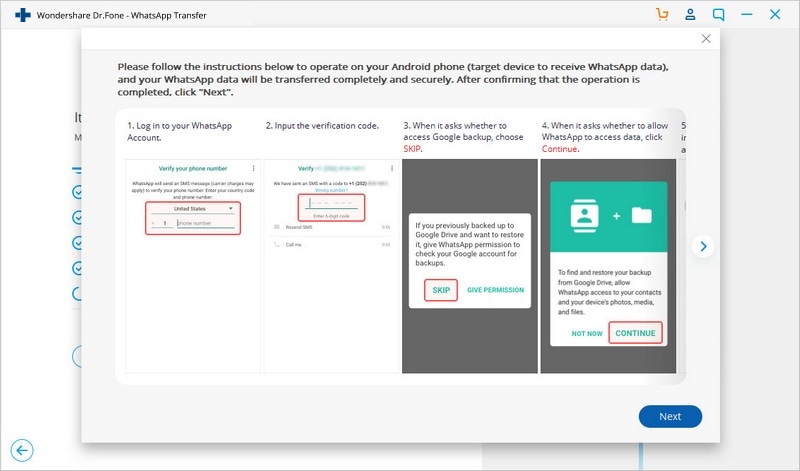
وهذا كل شيء!
الخط السفلي
سيثبت هذا الدليل بالتأكيد ثروة لجميع القراء الذين كانوا يبحثون عن أفضل طريقة لاستعادة نسخة WhatsApp الاحتياطية من Google Drive. سيساعدك الدليل خطوة بخطوة المذكور أعلاه في الحصول على صورة واضحة لكيفية استعادة نسخة WhatsApp الاحتياطية من Google Drive إلى Android / iPhone. لا شك أن DrFoneTool -WhatsApp Transfer لديه كل ما يلزم للتغلب على الخيارات الأخرى في القائمة. جرب بنفسك!
أحدث المقالات

